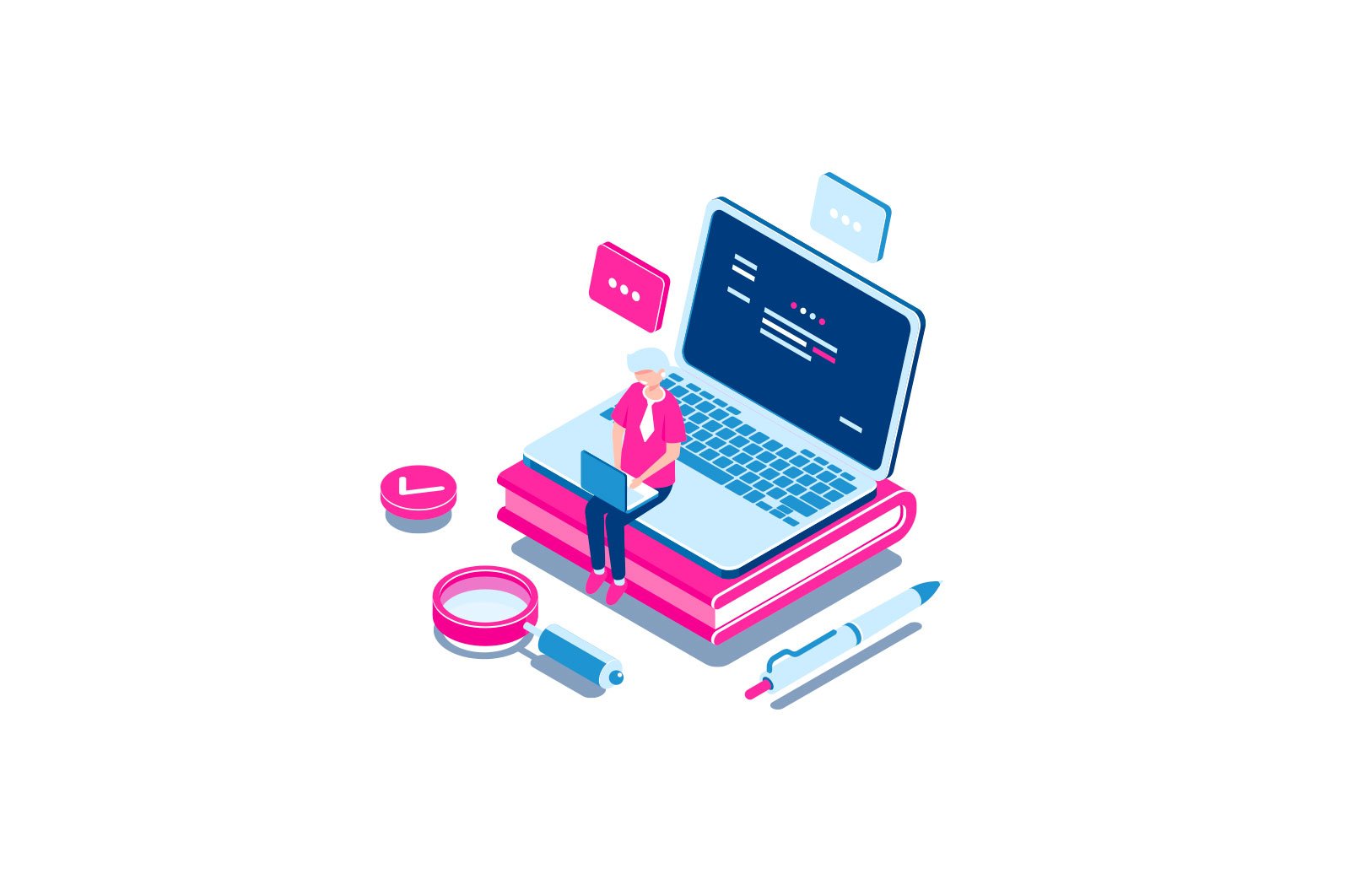
Windows 10 tizim fayllarining yaxlitligini tekshirish haqida malumot
Windows 10 tizim fayllarining yaxlitligini tekshirish, agar sizda fayllar buzilgan deb hisoblash uchun asos bo’lsa yoki ba’zi bir dasturlar operatsion tizim fayllarini o’zgartirgan deb taxmin qilsangiz foydali bo’lishi mumkin.
Windows 10-da himoyalangan tizim fayllarining yaxlitligini tekshirish va buzilish aniqlanganda ularni avtomatik ravishda tiklash uchun ikkita vosita mavjud: SFC.exe va DISM.exe, shuningdek Windows PowerShell uchun Repair-WindowsImage buyrug’i (DISM ishlash uchun foydalanadigan). Ushbu so’nggi yordam dasturi, agar SFC buzilgan fayllarni tuzatmasa, birinchisini to’ldiradi.
Eslatma: ko’rsatmalarda tavsiflangan harakatlar xavfsizdir, agar siz ilgari tizim fayllarini almashtirish yoki o’zgartirishni o’z ichiga olgan har qanday operatsiyani amalga oshirgan bo’lsangiz (masalan, uchinchi tomon mavzularini o’rnatish va h.k.), Tizim fayllarini tiklash ushbu o’zgarishlarni bekor qiladi.
Butunlikni tekshirish va Windows 10 tizim fayllarini tuzatish uchun SFC-dan foydalanish
Ko’pgina foydalanuvchilar tizim fayllarining yaxlitligini tekshirish buyrug’i bilan tanish sfc / skanek U himoyalangan Windows 10 tizim fayllarini avtomatik ravishda tekshiradi va tuzatadi.
Buyruqni ishga tushirish uchun standart buyruq qatori administrator sifatida ishlaydi (siz Windows 10 da buyruq satrini vazifalar panelidagi qidiruvda «Buyruqlar satri» deb yozib, administrator sifatida ishga tushirishingiz mumkin, so’ngra — topilgan natijani o’ng tugmasini bosing — Administrator sifatida ishga tushirish), uni kiriting. sfc / skanek va Enter tugmasini bosing.
Buyruqni kiritgandan so’ng, tizim tekshiruvi boshlanadi va natijalar «Windows Resurs himoyasi buzilgan fayllarni aniqladi va ularni muvaffaqiyatli tikladi» xabari bilan avtomatik ravishda tuzatilishi mumkin bo’lgan (keyinchalik mumkin bo’lmagan) aniqlangan yaxlitlik xatolarini ko’rsatadi. , va u yo’q bo’lsa, siz «Windows Resurs himoyasi yaxlitlik buzilishini aniqlamadi» xabarini olasiz.
Tizimda ma’lum bir faylning yaxlitligini tekshirish imkoniyati ham mavjud, uni buyruq yordamida qilishingiz mumkin
sfc / scanfile = "qut_k_faylu"
Biroq, buyruqni ishlatishda bir nuance bor: SFC hozirda foydalanilayotgan tizim fayllari uchun yaxlitlik xatolarini tuzata olmaydi. Muammoni hal qilish uchun Windows 10 tiklash muhitida buyruq satri orqali SFC-ni ishga tushirishingiz mumkin.
Qutqaruv muhitida SFC yordamida Windows 10 Integrity Check-ni ishga tushirish
Windows 10 tiklash muhitiga yuklash uchun siz quyidagi usullardan foydalanishingiz mumkin:
- Sozlamalar — Yangilash va Xavfsizlik — Qayta tiklash — Maxsus yuklash parametrlari — Hozir qayta ishga tushirish-ga o’ting. (Hech qanday element bo’lmasa, siz ushbu usuldan ham foydalanishingiz mumkin: kirish ekranida pastki o’ngdagi «yoqilgan» belgisini bosing, keyin Shift tugmachasini bosib ushlab turing va «Qayta yuklash» ni bosing).
- Oldindan yaratilgan Windows tiklash diskidan yuklash.
- O’rnatish diskidan yoki Windows 10 tarqatish bilan yuklanadigan flesh-diskdan yuklang va o’rnatuvchida tilni tanlagandan so’ng ekranda pastki chap burchakdagi «Tizimni tiklash» ni tanlang.
- Keyin «Muammolarni bartaraf etish» — «Kengaytirilgan parametrlar» — «Buyruqning satri» ga o’ting (agar siz yuqoridagi birinchi usuldan foydalansangiz, Windows 10 administrator parolini ham kiritishingiz kerak bo’ladi). Buyruqlar satrida quyidagi buyruqlardan tartibda foydalaning:
- disk qismi
- ro’yxat hajmi
- sfc / scannow / offbootdir = C: / offwindir = Javob: Windows (qayerda C — o’rnatilgan tizim bilan va C: N — Windows — Windows 10 papkasining yo’li, uning harflari boshqacha bo’lishi mumkin).
- Operatsion tizim fayllarining yaxlitligini skanerlash boshlanadi, bu safar Windows resurslar ombori buzilmagan deb hisoblagan holda barcha fayllarni tiklash uchun SFC buyrug’i mavjud bo’ladi.
Tekshirish bir muncha vaqt davom etishi mumkin — agar chizilgan ko’rsatgich yonib tursa, kompyuteringiz yoki tizza kompyuteringiz muzlatilmagan. Tugatgandan so’ng, buyruq satrini yoping va odatdagidek kompyuteringizni qayta yoqing.
DISM.exe-dan foydalangan holda Windows 10 komponentli omborni tiklang
Windows rasmlarga xizmat ko’rsatish va tarqatish DISM.exe yordam dasturi ushbu muammolarni Windows 10 tizim komponentlari ombori bilan aniqlash va ularni tuzatishga imkon beradi, bu erdan tizim fayllarining asl nusxalari ko’chiriladi, shuningdek tekshiriladi va ta’mirlanadi. Bu Windows Resource Protection topilgan korruptsiyaga qaramay faylni tiklashni amalga oshira olmaydigan holatlarda foydali bo’lishi mumkin. Bunday holda, stsenariy quyidagicha bo’ladi: komponentlar omborini tiklang va keyin yana sfc / scannow dan foydalanishga murojaat qiling.
DISM.exe-dan foydalanish uchun buyruq satrini administrator sifatida boshqaring. Keyinchalik, quyidagi buyruqlardan foydalanish mumkin:
- dism / Onlayn / Cleanup-Image / CheckHealth — Windows komponentlarining holati va buzilishi to’g’risida ma’lumot olish uchun. Haqiqiy tekshirish amalga oshirilmaydi, lekin faqat avval qayd qilingan qiymatlar tekshiriladi.
- dism / Online / Cleanup-Image / ScanHealth — Komponentlar omborining yaxlitligi va buzilganligini tekshiradi. Bu uzoq vaqt talab qilishi va jarayonda 20% da «osib qo’yishi» mumkin.
- dism / Onlayn / Tozalash-Image / RestoreHealth — Windows tizim fayllarini tekshirishni ham, avtomatik tiklashni ham amalga oshiradi, avvalgi holatda bo’lgani kabi, vaqt talab etiladi va jarayonda to’xtaydi.
Eslatma: Komponent omborini tiklash buyrug’i biron bir sababga ko’ra ishlamasa, o’rnatilgan Windows 10 ISO tasviridan install.wim (yoki esd) faylidan foydalanishingiz mumkin (Windows 10 ISO-ni Microsoft veb-saytidan qanday yuklab olish mumkin) tiklash uchun fayllar manbai (rasmning tarkibi o’rnatilgan tizimga mos kelishi kerak). Buning uchun buyruqdan foydalanishingiz mumkin
dism / Onlayn / Cleanup-Image / RestoreHealth / Manba: wim: kut_k_faylu_wim: 1 / limitccess
Siz xuddi shu tarzda .wim o’rniga .esd faylidan foydalanishingiz mumkin, buyruqdagi barcha wim uchun esd o’rnini bosadi.
Yuqoridagi buyruqlardan foydalanganda bajarilgan harakatlar yozuvi saqlanadi WindowsLogsCBSCBS.log и WindowsLogsDISMdism.log.
DISM.exe-ni Windows PowerShell-da administrator sifatida ishlatish mumkin (uni Boshlash tugmachasining o’ng tugmachasini bosish menyusidan boshlash mumkin) Ta’mirlash-WindowsImage. Buyruqning misoli:
- Ta’mirlash-WindowsImage -Online -ScanHealth — Tizim fayllarining buzilishini tekshirish.
- Repair-WindowsImage -Online -RestoreHealth — zararni tekshirish va tiklash.
Yuqorida tavsiflanganlar bajarilmasa, komponentlar omborini tiklashning qo’shimcha usullari: Windows 10 komponentlari omborini tiklang.
Ko’rib turganingizdek, Windows 10-da fayllarning yaxlitligini tekshirish ba’zan turli xil operatsion tizim muammolarini tuzatishga yordam beradigan unchalik qiyin ish emas. Agar qila olmasangiz, ko’rsatmalardagi variantlardan biri bo’lishi mumkin Windows 10-ni tiklang Men sizga yordam berdim.
Windows 10 tizim fayllarining yaxlitligini qanday tekshirish mumkin — video
Bundan tashqari, ba’zi bir tushuntirishlar bilan asosiy yaxlitlikni tekshirish buyruqlaridan foydalanish aniq ko’rsatilgan videoni ko’rishni taklif qilaman.
Qo’shimcha ma’lumot
Agar sfc / scannow tizimni muhofaza qilish tizim fayllarini tiklay olmaganligi va komponentlar omborini qayta tiklash (keyin sfc-ni qayta ishga tushirish) muammoni hal qilmaganligi haqida xabar bergan bo’lsa, CBS.log-ni tekshirib, qaysi tizim fayllari buzilganligini aniq bilib olishingiz mumkin. Kerakli ro’yxatga olish ma’lumotlarini ish stolidagi sfc matnli faylga eksport qilish uchun buyruqdan foydalaning
findstr / c: "[SR]"% windir% LogsCBSCBS.log> "% userprofile% Desktopsfc.txt"
Bundan tashqari, ba’zi sharhlarga ko’ra, Windows 10-da SFC bilan yaxlitlik tekshiruvi yangi tizim tuzilishi bilan yangilanishni o’rnatgandan so’ng darhol korruptsiyani aniqlashi mumkin (yangi «toza» tuzilmani o’rnatmasdan uni tuzatishning iloji yo’q), shuningdek, ba’zi versiyalar uchun video karta drayverlari soni (bu holda xato opencl.dll fayliga tegishli. Agar ushbu variantlardan birortasi siz bilan ham sodir bo’lgan bo’lsa, ehtimol hech qanday chora ko’rmasligingiz kerak.
O’rganish, Texnologiyalar
Windows 10 tizim fayllarining yaxlitligini tekshirish